Wie behebt man Abstürze und Fehler in Valheim?
Problem: Hallo, ich habe gute Dinge über Valheim gehört, also habe ich das Spiel auf Steam gekauft. Es macht mir eine Menge Spaß, aber es stürzt ziemlich oft ab. Ich bin mir nicht sicher, ob es die Schuld des Spiels ist oder ob etwas mit meinem PC nicht stimmt… Naja, wäre schön, wenn ihr Lösungen für Valheim-Abstürze in Windows anbieten würdet.
Akzeptierte Antwort
Valheim ist ein Open-World-Survival-Spiel, das am 2. Februar 2021 von Iron Gate – einem Entwickler aus Schweden – veröffentlicht wurde. Das Debüt des Indie-Studios mit Valheim wurde sowohl von Spielern als auch von Journalisten sehr positiv aufgenommen. Nach Angaben des Entwicklers haben innerhalb von nur 13 Tagen nach der Alpha-Veröffentlichung mehr als 2 Millionen Spieler das Spiel gekauft.
Trotz des anfänglichen Erfolges des Spiels ist es nicht von Kritik verschont geblieben. Viele Benutzer behaupten, dass Bugs und Abstürze das Spiel praktisch unspielbar machen. Obwohl sich der Titel noch in der Alpha-Phase befindet, wird es dennoch bereits von vielen Gamern genossen. Verständlicherweise macht es keinen Spaß, wenn dieses Erlebnis durch technische Probleme ruiniert wird.
Viele Gamer wenden sich daher an Steam, Reddit und andere Online-Foren, um Lösungen für Bugs und Abstürze zu finden. Sollte es sich um einen Bug handeln, können Benutzer kaum etwas auswirken, denn das Spielestudio muss hierfür Lösungen bereitstellen.
Wenn es jedoch um Abstürze von Valheim geht, kann es viele Ursachen geben. Anwendungsfehler und Abstürze unter Windows können vor allem durch beschädigte Systemdateien, inkompatible Software, veraltete oder beschädigte Grafiktreiber, fehlerhafte Hardware und andere technische Probleme verursacht werden.
Im Grunde genommen ist Valheim nicht das einzige Spiel, das unter technischen Problemen leidet. Selbst etablierte Spiele wie Minecraft, Roblox und World of Warcraft haben bis heute mit Lag, Abstürzen und anderen Problemen zu kämpfen, obwohl sie bereits vor Jahren veröffentlicht wurden. Cyberpunk 2077 ist ebenfalls ein Titel, der bei der Veröffentlichung unter zahlreichen Abstürzen und Bugs litt.
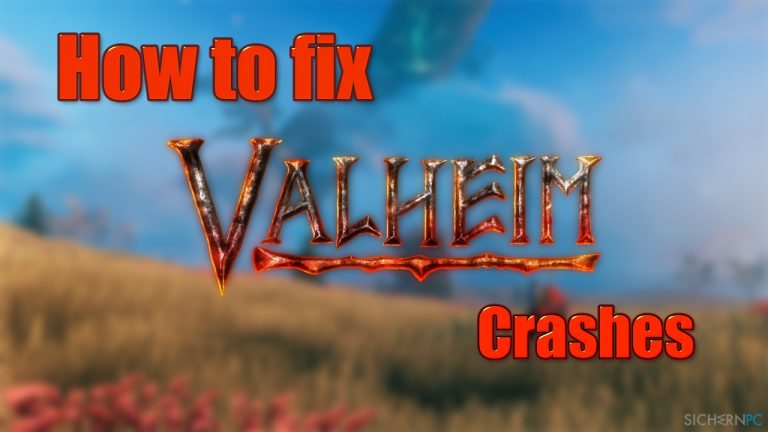
Spieler von Valheim berichteten, dass es mehrere Situationen gibt, in denen das Spiel abstürzt. In einigen Fällen wird ein einfaches Pop-up mit „Valheim.exe reagiert nicht“ angezeigt, welches das Spiel schließt. Außerdem kommen häufig Unity-Fehler vor:
Unity 2019.4.16f1_e05b6e02d63e
In diesem Artikel werden wir versuchen, Ihnen bei der Behebung von Valheim-Abstürzen und anderen technischen Problemen zu helfen. Wir möchten direkt darauf hinweisen, dass die Fehlersuche etwas Aufwand erfordert. Wenn Sie nicht gewillt sind, alle Schritte selbst durchzugehen und lieber eine automatische Lösung wünschen, empfehlen wir FortectMac Washing Machine X9 – eine intuitive Reparatursoftware, die zugrunde liegende Windows-Probleme automatisch findet und behebt, sodass Probleme wie Programmabstürze und Lag verhindert werden.
Lösung 1. Das Spiel als Administrator ausführen
Eine der ersten möglichen Lösungen könnte bereits das Starten der Anwendung mit Administratorrechten sein. So geht's:
- Öffnen Sie Steam und gehen Sie zu Ihrer Bibliothek
- Klicken Sie mit der rechten Maustaste auf den Titel Valheim und wählen Sie Verwalten > Lokale Dateien durchsuchen
- Sobald sich der Datei-Explorer öffnet, suchen Sie die Datei valheim.exe. Klicken Sie sie mit der rechten Maustaste an und wählen Sie Als Administrator ausführen. Wenn das Ihr Problem löst, stellen Sie das Programm so ein, dass es immer als Administrator ausgeführt wird:
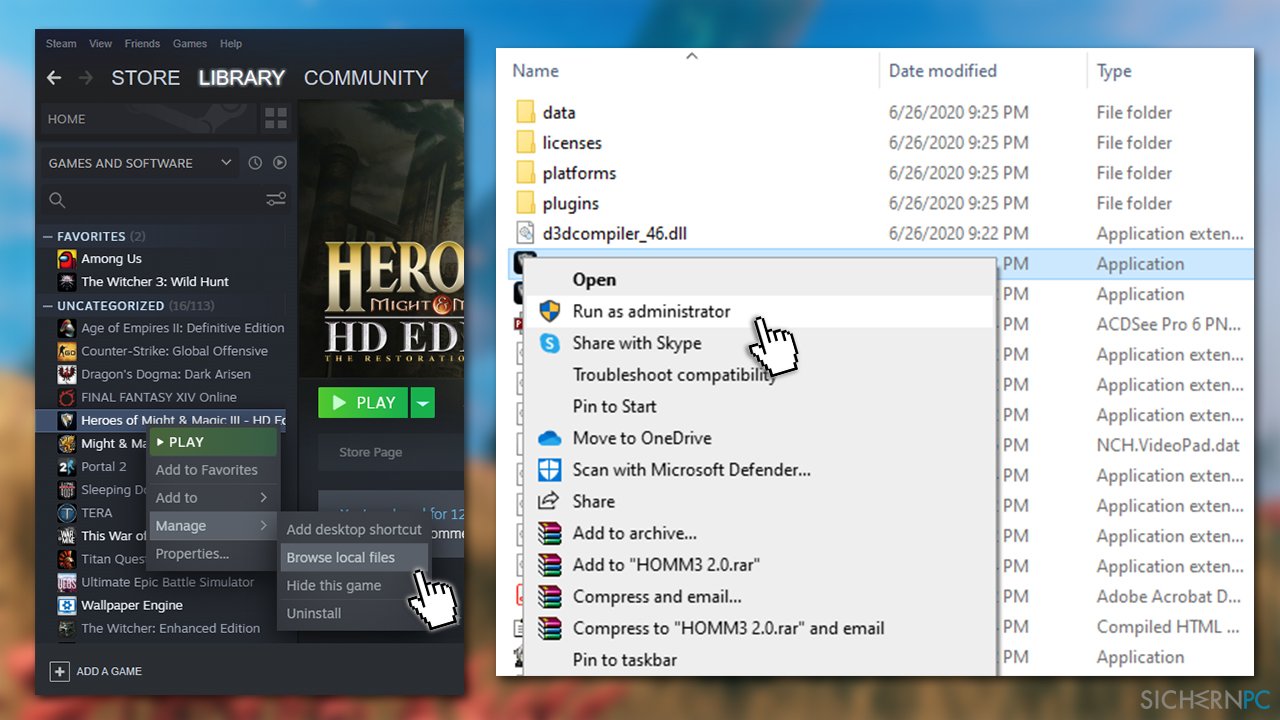
- Gehen Sie zu Eigenschaften
- Navigieren Sie zum Reiter Kompatibilität und aktivieren Sie die Option Programm als Administrator ausführen
- Klicken Sie auf OK und Übernehmen
- Starten Sie nun das Spiel und prüfen Sie, ob die Abstürze noch auftreten.
Lösung 2. Die Treiber der Grafikkarte aktualisieren
Aktuelle Grafikkartentreiber sind für das Spielerlebnis unerlässlich. Außerdem kann es vorkommen, dass alte Treiber aus dem einen oder anderen Grund nicht mehr richtig funktionieren. Es ist daher wichtig, dass Sie die Treiber der Grafikkarte auf die neueste Version aktualisieren. Sie haben hierbei die Wahl aus drei verschiedenen Methoden:
Die Aktualisierung der Treiber über den Geräte-Manager
- Klicken Sie mit der rechten Maustaste auf Start und wählen Sie Geräte-Manager
- Erweitern Sie den Abschnitt Grafikkarten
- Klicken Sie mit der rechten Maustaste auf Ihre Grafikkarte und wählen Sie Treibersoftware aktualisieren
- Wählen Sie im neuen Fenster Automatisch nach Treibersoftware suchen
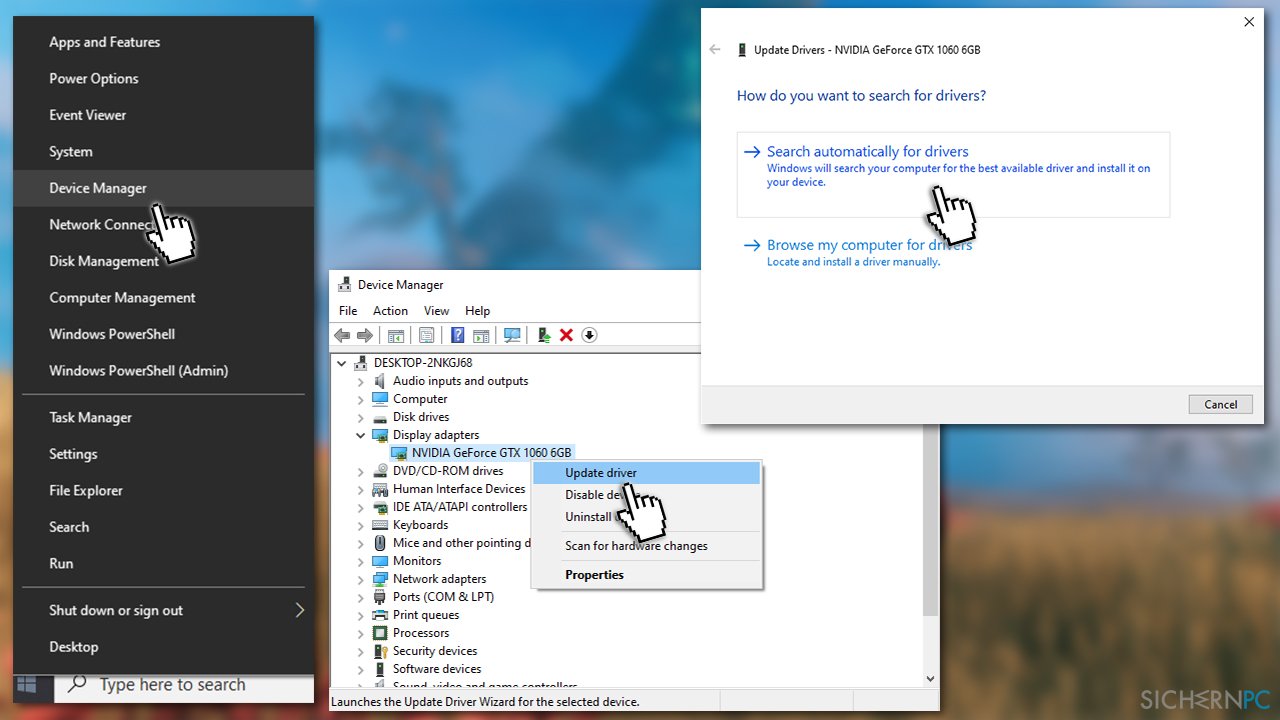
- Warten Sie, bis Windows die Treiber installiert hat und starten Sie den PC neu
Die Treiber über die Herstellerseite herunterladen
Ein effizienter und sicherer Weg, Treiber zu installieren, ist der Besuch der Webseite des Hardware-Herstellers. Es ist kein Geheimnis, dass der Geräte-Manager nicht immer automatisch die neuesten Treiber findet. Das Tool ist also alles andere als perfekt. Um Treiber von der offiziellen Herstellerseite herunterzuladen, müssen Sie Ihr Gerätemodell kennen. Hier sind die Links zu den Webseiten von AMD, Nvidia und Intel:
Automatische Lösungen
Wenn Sie das Modell Ihrer Grafikkarte nicht kennen oder eine schnelle Lösung für das Treiber-Update wünschen, empfehlen wir DriverFix. Die App kann automatisch ein Backup Ihrer Treiber erstellen, um sicherzustellen, dass keine Softwarekonflikte entstehen. Sie müssen nicht mehr die Herstellerseiten besuchen und nach einem Treiber für Ihre spezielle Hardware suchen. Gleichzeitig wissen Sie, dass immer die neuesten Treiber auf dem System installiert sind.
Lösung 3. Die Spieldateien auf Fehler überprüfen
- Öffnen Sie wieder die Steam Bibliothek
- Klicken Sie mit der rechten Maustaste auf Valheim und wählen Sie Eigenschaften
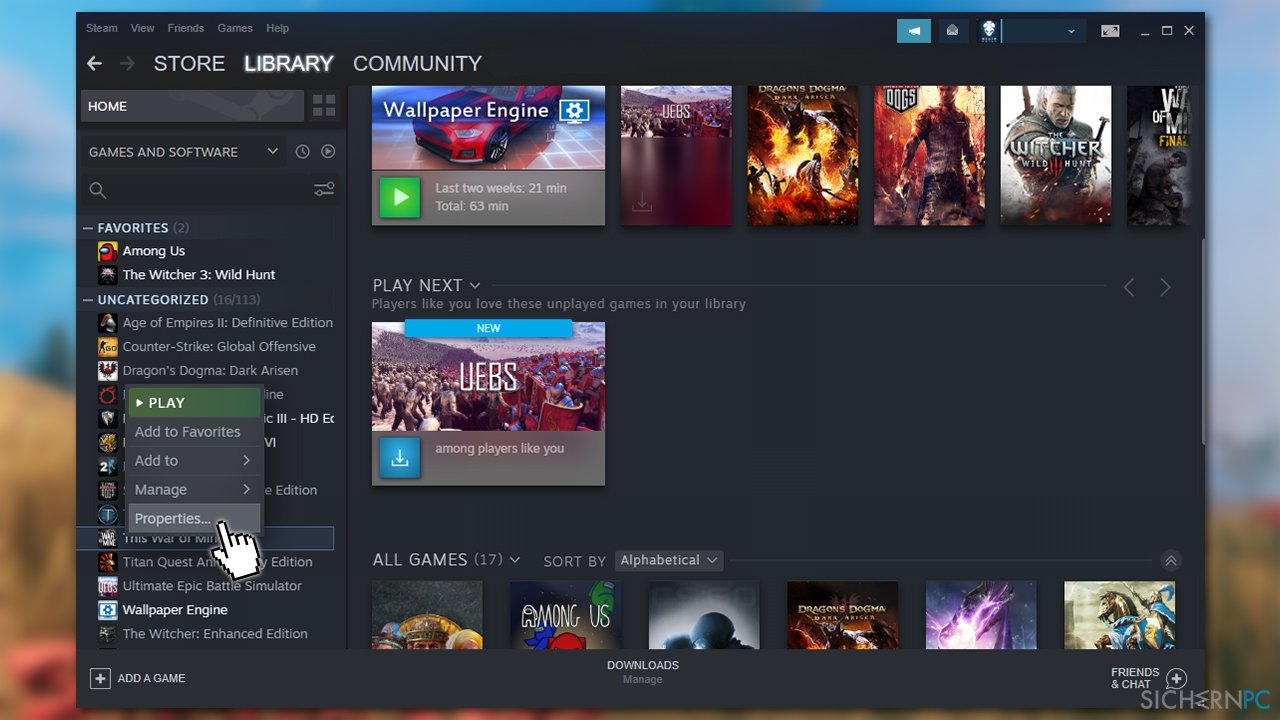
- Gehen Sie zu Lokale Dateien (linke Seite)
- Klicken Sie auf Dateien auf Fehler überprüfen
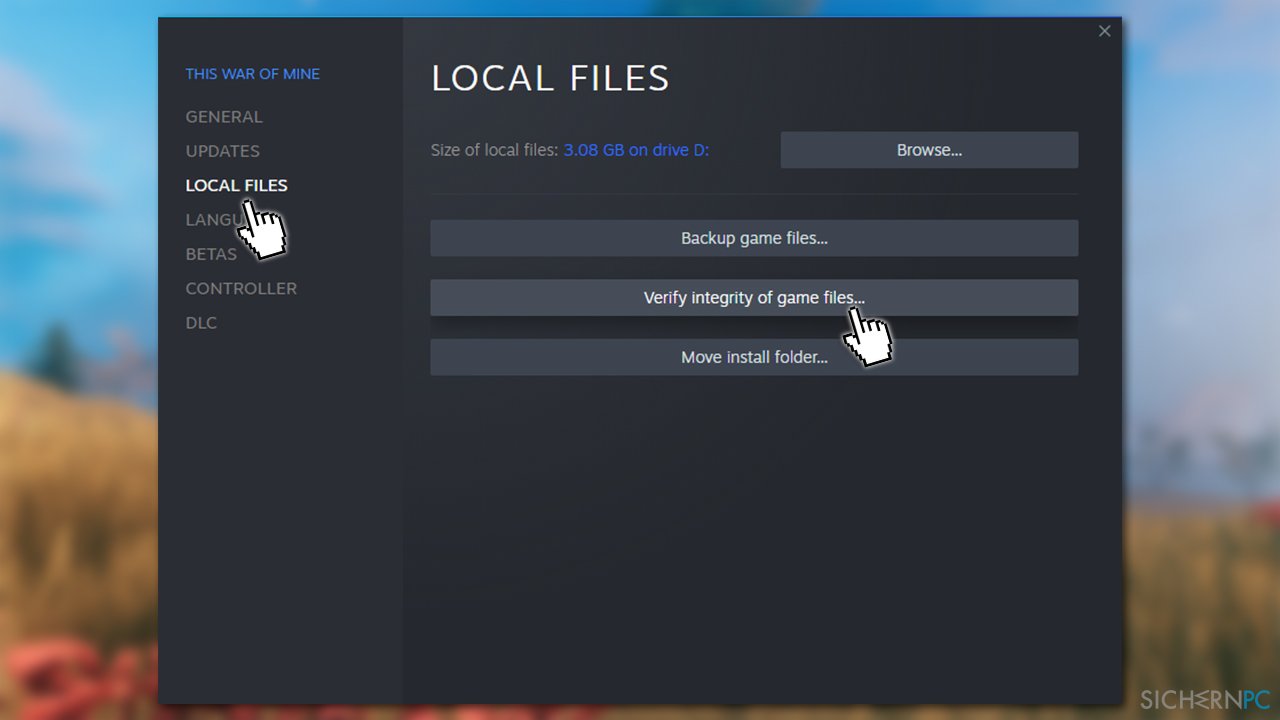
- Warten Sie, bis Steam den Prozess abgeschlossen hat und kontrollieren Sie, ob die Abstürze von Valheim behoben sind
Lösung 4. Das Spiel im Kompatibilitätsmodus ausführen
Einige Betroffenen berichteten, dass sie die Fehlermeldung „Valheim.exe reagiert nicht“ erhielten, nachdem sie einen Charakter erstellt und auf Starten geklickt hatten. Wenn das bei Ihnen der Fall ist, führen Sie das Spiel im Kompatibilitätsmodus aus:
- Suchen Sie die Datei valheim.exe, wie in Lösung Nummer 1 beschrieben
- Klicken Sie sie mit der rechten Maustaste an, wählen Sie Eigenschaften und gehen Sie zum Reiter Kompatibilität
- Aktivieren Sie die Option Programm im Kompatibilitätsmodus ausführen für und wählen Sie Windows 7 aus dem Dropdown-Menü
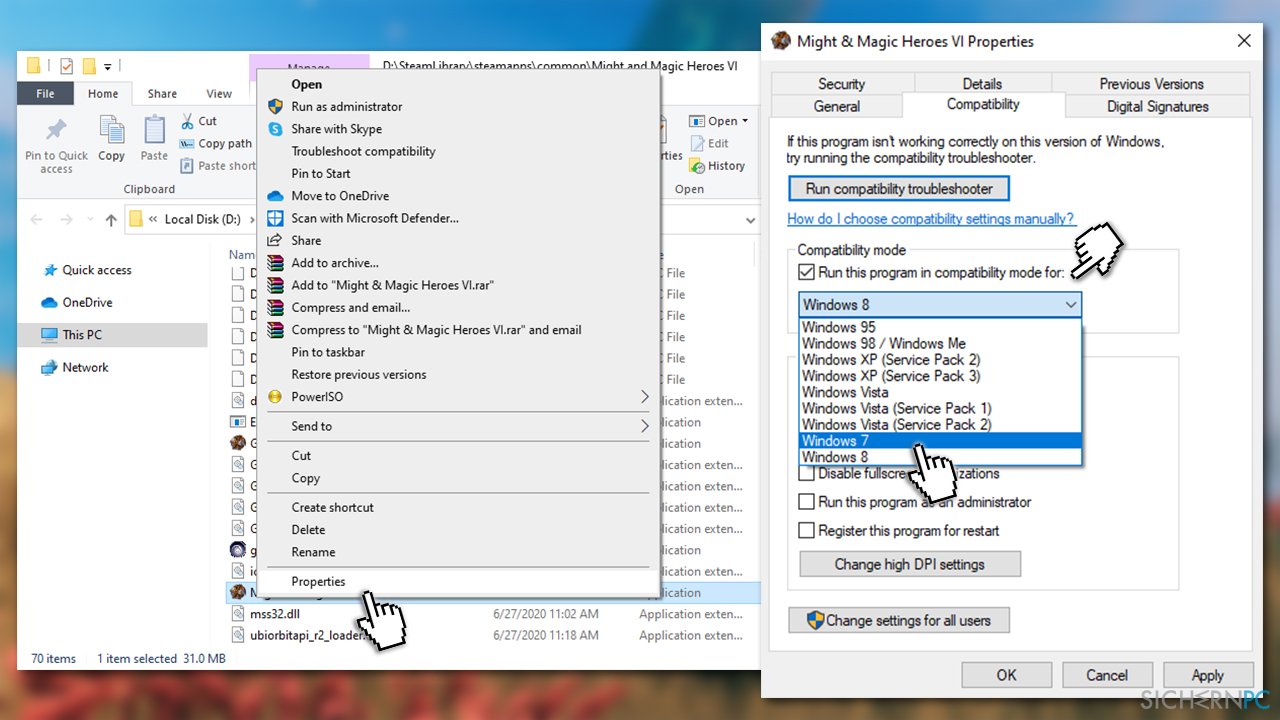
- Klicken Sie auf Übernehmen und OK
Lösung 5. Das Spiel neu installieren
Einige Valheim-Spieler berichten, dass die Neuinstallation des Spiels geholfen hat, Abstürze zu reduzieren oder ganz zu beseitigen. Versuchen Sie daher, das Spiel zu deinstallieren und dann erneut herunterzuladen.
Lösung 6. Andere Startoptionen in Steam festlegen
- Klicken Sie mit der rechten Maustaste auf das Spiel in Ihrer Bibliothek und wählen Sie Eigenschaften
- Gehen Sie zum Reiter Allgemein
- Geben Sie unter Startoptionen die folgende Zeile ein:
-window-mode exclusive
- Schließen Sie die Eigenschaften und starten Sie das Spiel
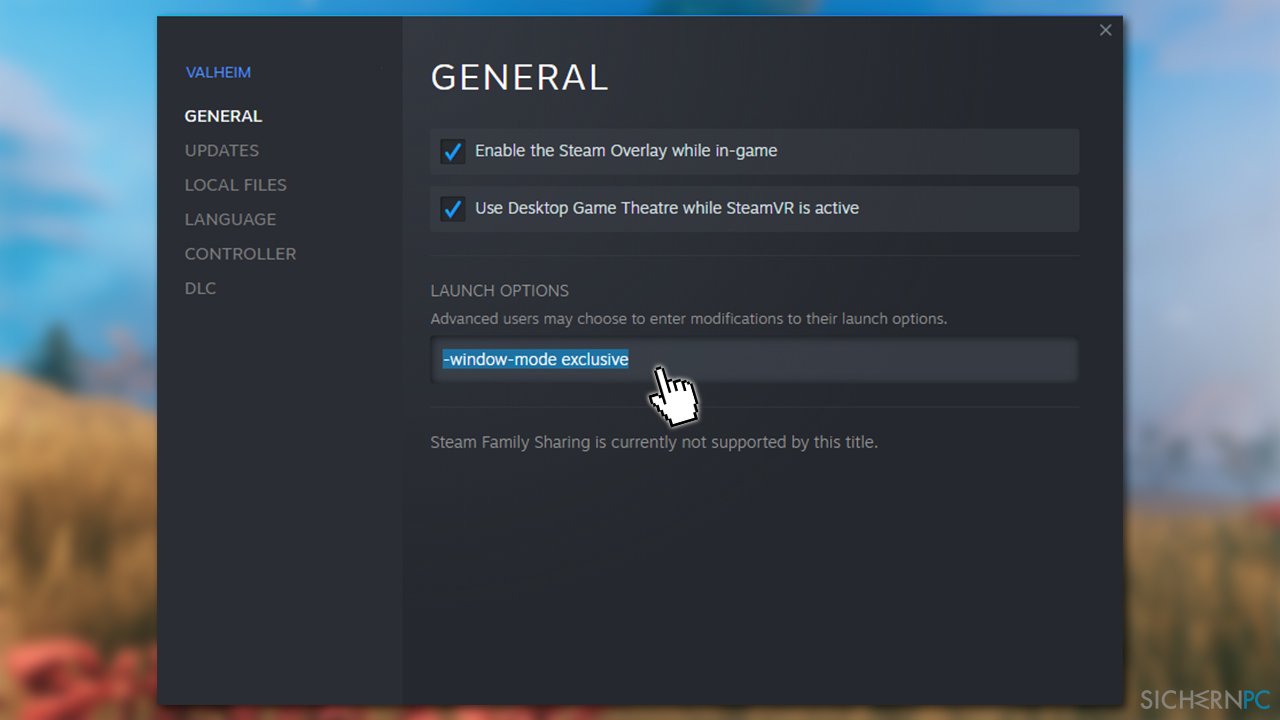
Lösung 7. Die Priorität auf Hoch setzen
- Starten Sie das Spiel
- Drücken Sie Strg + Umschalt + Esc, um den Task-Manager aufzurufen
- Suchen Sie den Prozess valheim und erweitern Sie ihn durch Anklicken
- Klicken Sie mit der rechten Maustaste auf valheim und wählen Sie Zu Details wechseln
- Klicken Sie mit der rechten Maustaste auf valheim.exe und wählen Sie Priorität festlegen > Hoch
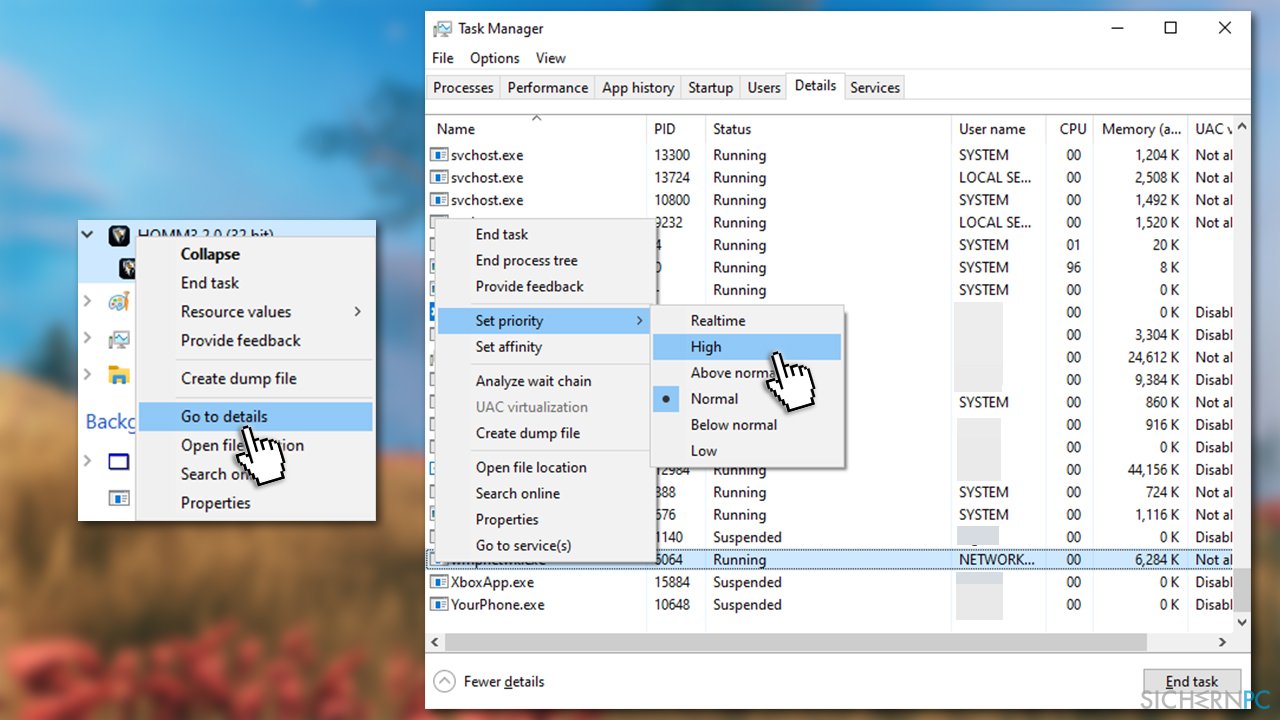
Reparieren Sie die Fehler automatisch
Das Team von sichernpc.de gibt sein Bestes, um Nutzern zu helfen die beste Lösung für das Beseitigen ihrer Fehler zu finden. Wenn Sie sich nicht mit manuellen Reparaturmethoden abmühen möchten, benutzen Sie bitte eine Software, die dies automatisch für Sie erledigt. Alle empfohlenen Produkte wurden durch unsere Fachleute geprüft und für wirksam anerkannt. Die Tools, die Sie für Ihren Fehler verwenden können, sind im Folgenden aufgelistet:
Schützen Sie Ihre Privatsphäre im Internet mit einem VPN-Client
Ein VPN ist essentiell, wenn man seine Privatsphäre schützen möchte. Online-Tracker wie Cookies werden nicht nur von sozialen Medien und anderen Webseiten genutzt, sondern auch vom Internetanbieter und der Regierung. Selbst wenn man die sichersten Einstellungen im Webbrowser verwendet, kann man immer noch über Apps, die mit dem Internet verbunden sind, verfolgt werden. Außerdem sind datenschutzfreundliche Browser wie Tor aufgrund der verminderten Verbindungsgeschwindigkeiten keine optimale Wahl. Die beste Lösung für eine ultimative Privatsphäre ist Private Internet Access – bleiben Sie online anonym und sicher.
Datenrettungstools können permanenten Datenverlust verhindern
Datenrettungssoftware ist eine der möglichen Optionen zur Wiederherstellung von Dateien. Wenn Sie eine Datei löschen, löst sie sich nicht plötzlich in Luft auf – sie bleibt so lange auf dem System bestehen, bis sie von neuen Daten überschrieben wird. Data Recovery Pro ist eine Wiederherstellungssoftware, die nach funktionierenden Kopien von gelöschten Dateien auf der Festplatte sucht. Mit diesem Tool können Sie den Verlust von wertvollen Dokumenten, Schularbeiten, persönlichen Bildern und anderen wichtigen Dateien verhindern.



Weitere Informationen zum Problem: "Wie behebt man Abstürze und Fehler in Valheim?"
Du musst angemeldet sein, um einen Kommentar abzugeben.